| Win10电脑黑屏的时候显示时间时钟如何设置 | 您所在的位置:网站首页 › 电脑黑屏时间怎么调长 › Win10电脑黑屏的时候显示时间时钟如何设置 |
Win10电脑黑屏的时候显示时间时钟如何设置
|
当前位置:系统之家 > 系统教程 > Win10电脑黑屏的时候显示时间
Win10电脑黑屏的时候显示时间时钟如何设置
时间:2022-04-01 11:09:38 作者:沈文冰 来源:系统之家 1. 扫描二维码随时看资讯 2. 请使用手机浏览器访问: https://m.xitongzhijia.net/xtjc/20220401/243670.html 手机查看 评论 反馈  网盘下载
Win10 Pro 19044.1620 精简专业版 V2022.04
网盘下载
Win10 Pro 19044.1620 精简专业版 V2022.04
大小:4.87 GB类别:Windows 10系统 Win10电脑黑屏的时候显示时间时钟如何设置?其实方法很简单,那就是让电脑进入屏幕保护程序的黑屏模式而不是睡眠状态,这样电脑就可以显示时钟啦,系统之家小编下面来给朋友们介绍具体的设置方法,在电脑一段时间不操作后进入黑屏状态但是显示着当前的时间时钟。 Win10电脑进入黑色屏保后怎么让时间显示在屏幕上? 1、在开始菜单旁边的搜索功能里输入“屏保”或者“屏幕保护程序”,然后打开。 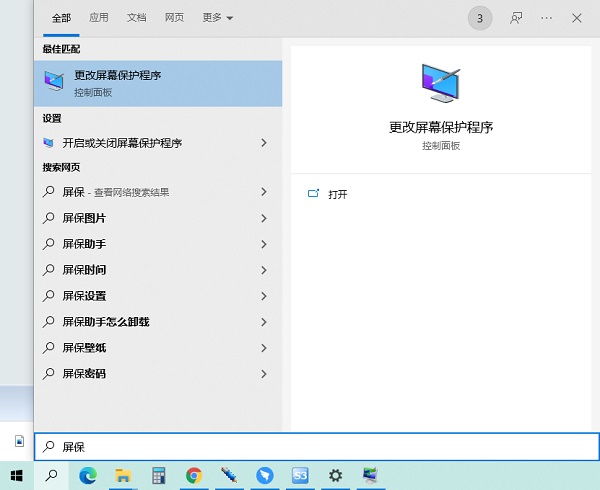
2、选择3D文字,点击设置。(可以先改时间,设置要等待几分钟进入这个黑色屏保。) 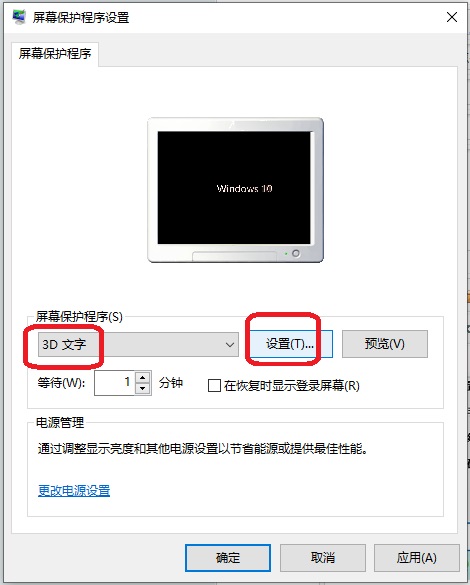
3、文本改为时间,选择动态方式。 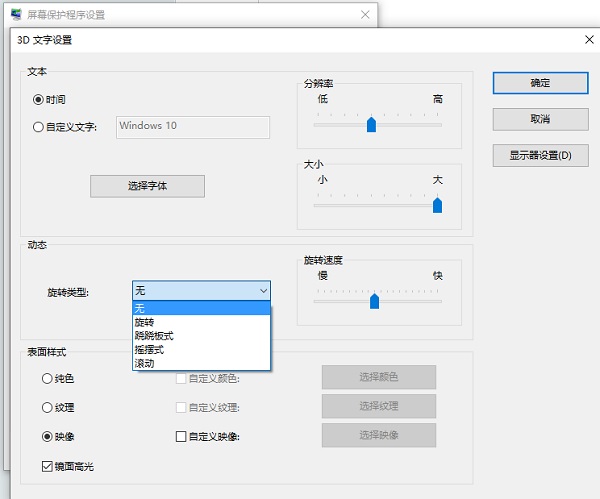
点击确定,可以在窗口上预览效果,时间可以旋转着显示,也可以是摇摆式的。 总之确定应用这个屏保后,电脑的屏幕就会在一段时间后进入黑色屏保,中间显示着此时此刻的时间时钟。 此外还可以借助Fliqlo翻页时钟屏保来进行设置,这个效果会更好看一些。 以上就是Win10电脑黑屏时钟的设置方法,这是屏幕保护程序的作用,不是睡眠状态,睡眠模式下什么都不会显示的,所以用户如果想要始终显示这个时钟屏保的话,可能还需要取消掉自动进入睡眠模式的时间,希望这些介绍对你有帮助。 标签 win10教程Win10wifi图标不见了怎么办 Win10wifi图标不见了解决方法 下一篇 > 华为笔记本怎么重装系统Win10 华为笔记本电脑重装Win10系统教程 相关教程 Win10如何设置电脑休眠时间 Win10电脑空间音效怎么打开,试试这3种方法! Win10哪个版本适合自己-适合日常使用的Win10... 老电脑最好用的系统Win10版本下载推荐 Win10系统图片大小的设置步骤-【图文】 Win10怎么开启记录个人键入功能 Win10电脑打开单声道音频的方法-【图文】 Win10电脑更改共享设置的方法-【图文】 Win10透明字幕效果如何设置-Win10设置透明字... Windows10资源管理器频繁闪退怎么回事
Win10打印机共享0x0000709怎么解决?打印机操作无法完成错误0x0000709解决方法 
Win10 ltsc是什么版本?Win10 Ltsc版和普通版有什么区别? 
机械革命如何进入bios?机械革命进入bios的操作方法 
0xc0000225是什么原因?怎么解决? 发表评论共0条  没有更多评论了
没有更多评论了
评论就这些咯,让大家也知道你的独特见解 立即评论以上留言仅代表用户个人观点,不代表系统之家立场 |
【本文地址】